萬盛學電腦網 >> 圖文處理 >> Photoshop教程 >> ps入門教程 >> PS快速解決液化工具崩潰問題
PS快速解決液化工具崩潰問題
Photoshop有很多神奇的工具,液化工具就是其中之一。液化工具可以令圖像扭曲和形變,塑造出令人意想不到的效果,因此深受設計師和攝影師喜愛。所以就不難理解當液化工具出現崩潰等問題時,使用者的心情都會很沮喪,甚至工作進度因而受到影響。如果你在使用液化工具的過程中遇到問題,嘗試往下看看,看看本期國外精品翻譯教程中的這些方案能不能解決你的問題。
問題一:液化工具崩潰
有種經驗,會認為液化工具崩潰可能與你正在操作的文件大小有關。但即使是大文件也不會讓Photoshop完全停止運作,但它們的確會影響到Photoshop工具的運轉。如果液化工具經常崩潰,或需要很長時間加載設計文件,不妨嘗試一下下面的解決方案。
方法1:在低分辨率下創建液化網格
很多設計者都覺得在設計過程中應該保持高分辨率和高質量畫質,但在實際過程會發現比較困難,因為高質量意味著讓PS的運行效率下降。幸運的是,我們可以臨時降低分辨率,再操作液化工具。
按Ctrl+J創建副本圖像,作為素材的備份。在主菜單欄中選擇“圖像>圖像大小”,設置分辨率為72dpi。
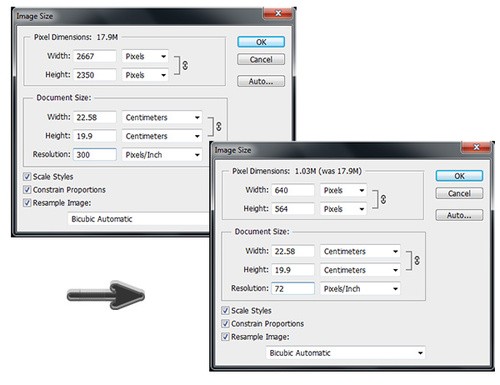
圖01
降低分辨率後,現在文檔打開快多了吧。選擇“濾鏡>液化”,在液化工具中編制操作。完成後先別點擊確定,這裡應該點擊存儲網格。
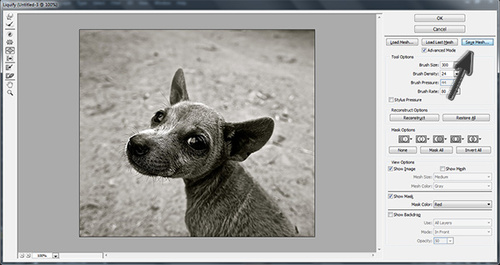
圖02
然後點擊取消,離開液化編輯頁面。按Ctrl+Z撤銷更改分辨率的操作。再次選擇“濾鏡>液化”,點擊載入上次網格,這樣就能在高分辨率的情況下應用前面的液化操作。完成後,點擊確定確認操作結果。

圖03
方法2:在小范圍操作
剛才介紹的第一種方法是一個不錯的解決方案,但如果你只是需要編輯小范圍的區域,這樣就可以用選擇工具選擇需要編輯的區域,然後選擇“濾鏡>液化”。這樣在小范圍內操作,加載以及編輯都會變得更加容易。
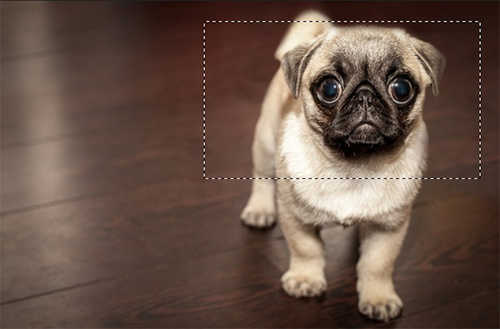
圖04
問題二:液化工具停止運作
方法1:其實有時候,一些超級煩人的問題是可以通過簡單的方法解決的。如果你看到液化工具的操作游標變成十字,嘗試調小畫筆半徑。
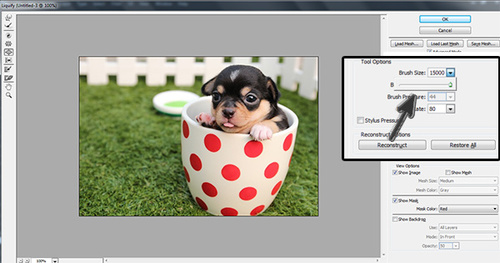
圖05
方法2:重置Photoshop偏好設定
如果使用液化工具或者其他工具仍然存在問題,嘗試重新設置Photoshop偏好設定。按著Alt+Ctrl+Shift,重啟Photoshop。
小結
希望通過上面的PS教程,能讓你找到解決Photoshop液化工具運行問題的方法啦。
- 上一頁:PS如何創作逼真帥氣紋身
- 下一頁:超實用的PS ACR修圖冷知識



